在日常生活中,我们经常会遇到需要将手机通讯录从一部手机转移到另一部手机的情况,华为和苹果作为两个知名的手机品牌,各自拥有独特的操作系统和数据传输方式。若想在华为手机和苹果手机之间传递通讯录,需要一定的技巧和步骤。下面将介绍华为手机通讯录导入苹果手机的具体步骤,帮助大家更方便地实现通讯录的传输。
华为手机通讯录导入苹果手机步骤
具体步骤:
1.打开华为手机后,进入联系人界面,点击右上方的图标,选择设置。
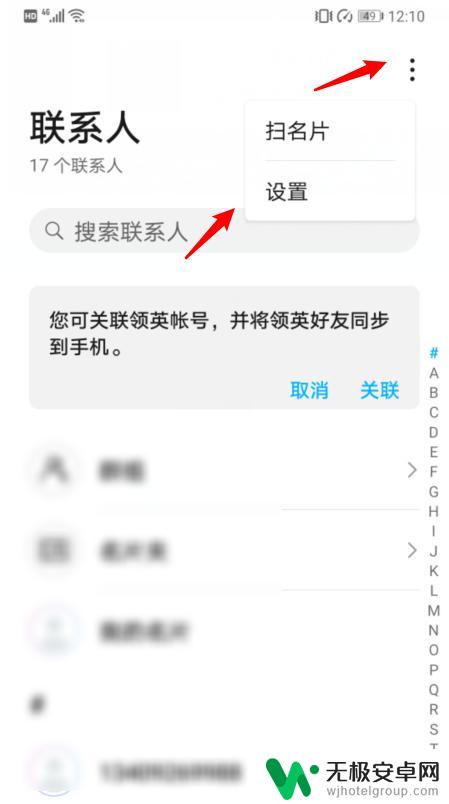
2.在设置内,选择导入/导出的选项。
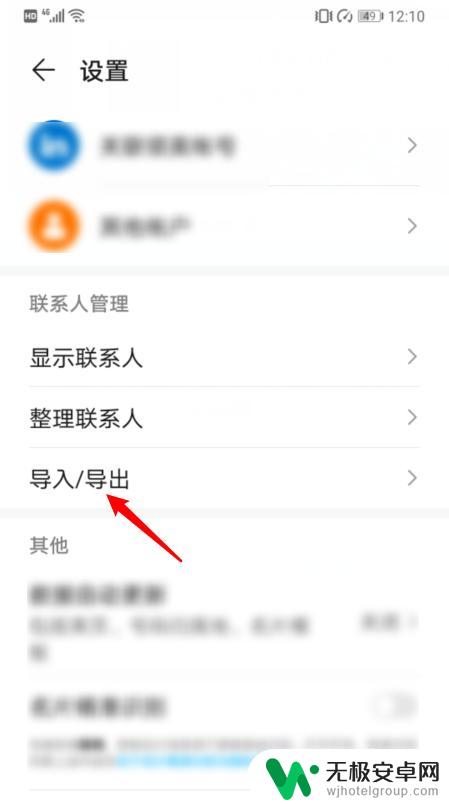
3.点击后,选择导出到SIM卡的选项。
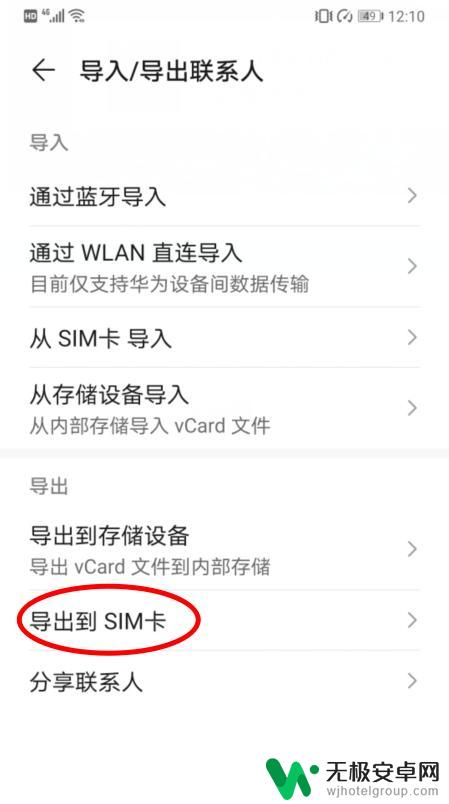
4.点击后,在下方选择手机的选项。
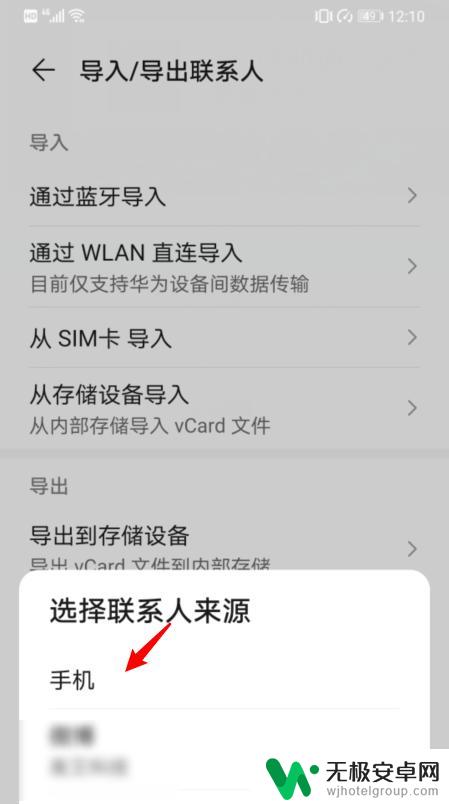
5.之后,选择全选,并点击导出,将所有联系人导出到SIM卡。
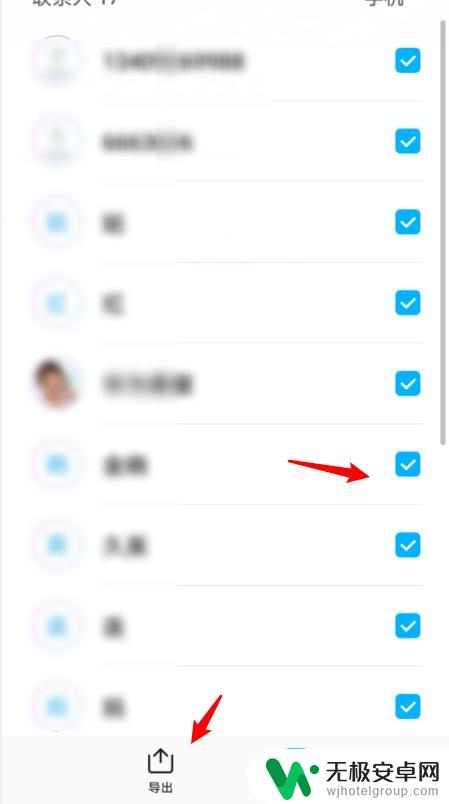
6.将SIM卡安装在iPhone手机上,进入设置,点击通讯录。
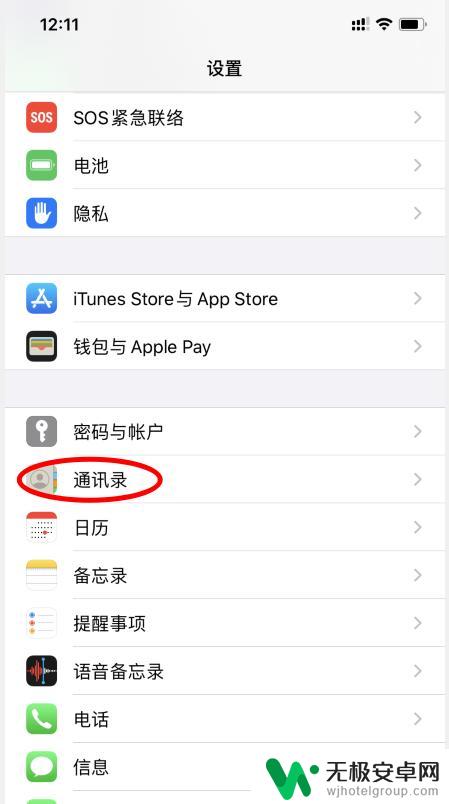
7.点击下方的导入SIM卡通讯录的选项。
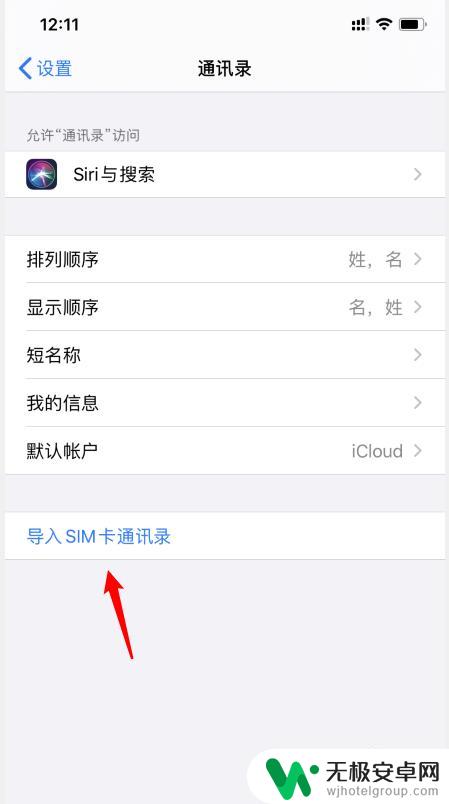
8.之后,选择我的iPhone的选项。即可将华为手机的通讯录导入苹果手机。
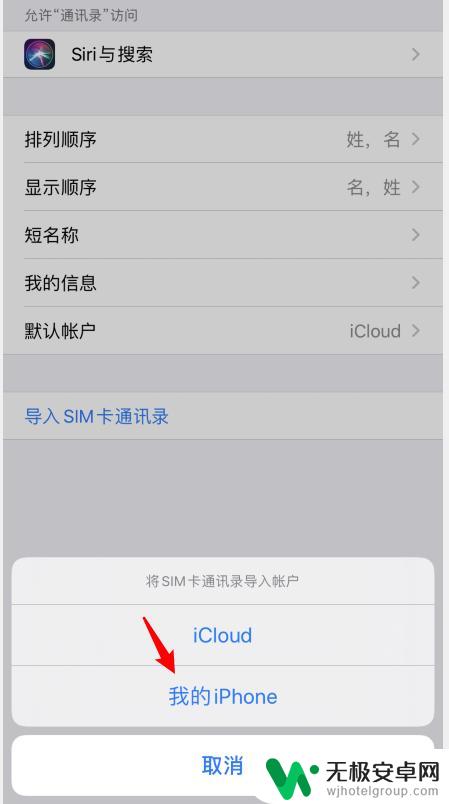
以上就是华为和苹果传输通讯录的全部内容,需要的用户可以按照这些步骤进行操作,希望对大家有所帮助。










